修复 Windows 10 上的 Steam 损坏磁盘错误
已发表: 2021-05-28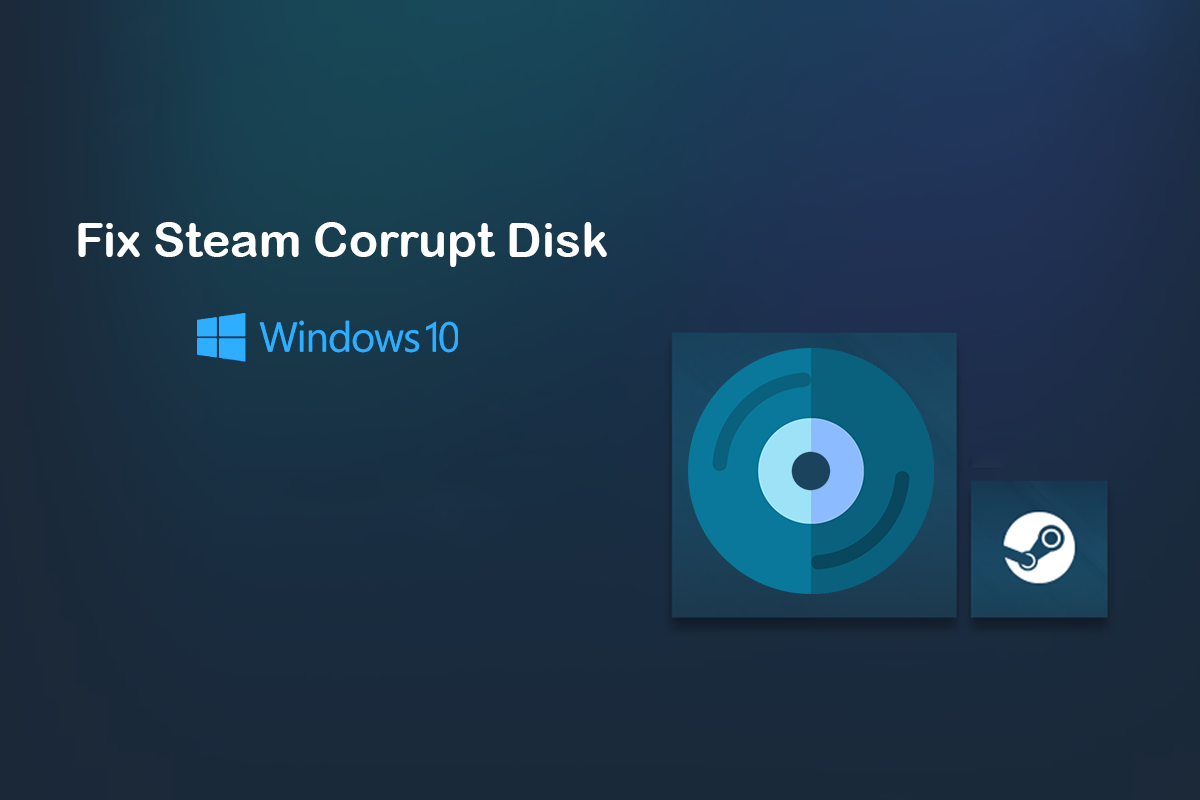
作为互联网上领先的视频游戏供应商,Steam 几乎没有给用户任何投诉的理由。 然而,尽管尽了最大的努力,Steam 上的错误是不可避免的,因为大多数用户都会遇到某种问题。 Steam 上的磁盘损坏错误就是一个偶尔会出现的问题。 如果此错误困扰您的 Steam 帐户,中断下载,这里有一个指南可帮助您修复 Windows 10 上的 Steam 磁盘损坏错误。
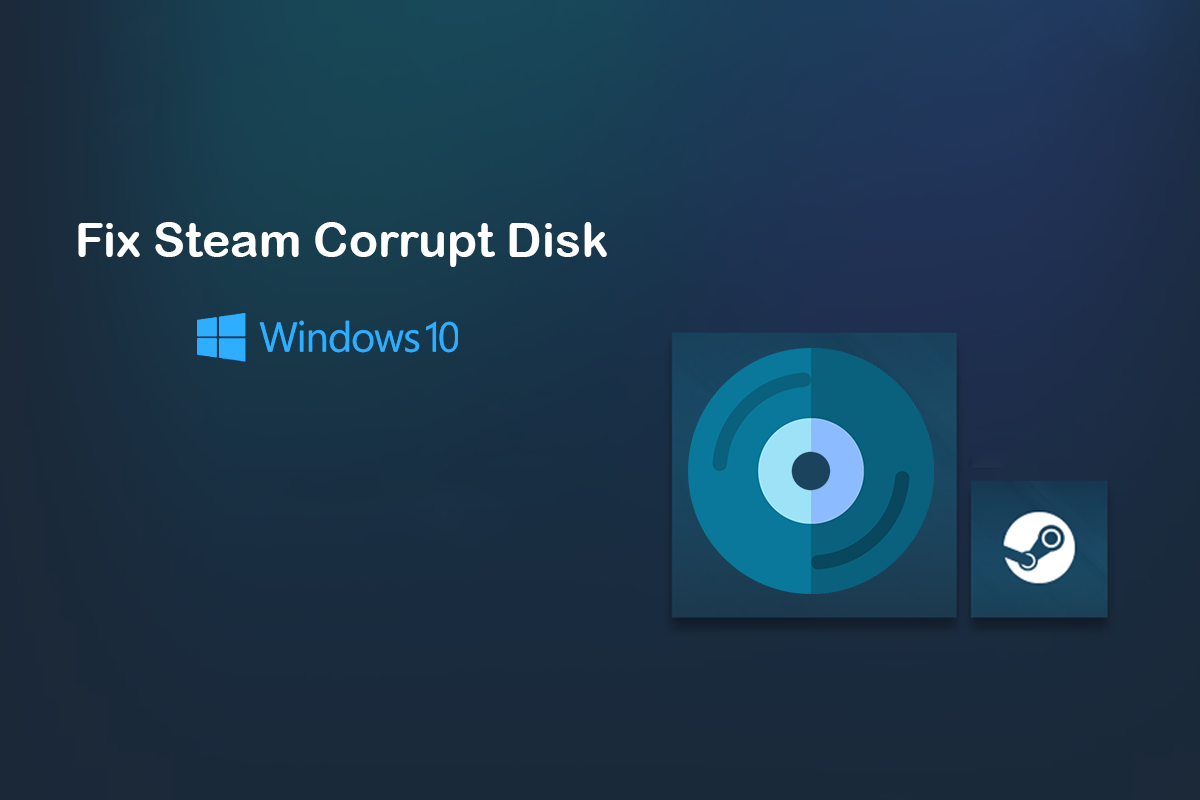
内容
- 如何修复 Windows 10 上的 Steam 损坏磁盘错误
- 是什么导致 Steam 上的磁盘损坏错误?
- 方法一:移动 Steam 安装文件
- 方法二:清除下载缓存
- 方法 3:重命名 Steam 下载文件夹
- 方法四:验证游戏文件的完整性
- 方法 5:修复 Windows 驱动器
- 方法 6:重新安装 Steam 以修复损坏的磁盘错误
如何修复 Windows 10 上的 Steam 损坏磁盘错误
是什么导致 Steam 上的磁盘损坏错误?
顾名思义,这个问题是由安装盘上的文件损坏引起的。 这些文件是在安装过程因断电或其他系统问题而中断时创建的。 此外,Steam 安装文件夹中预先存在的损坏和损坏文件也可能导致此错误。 继续阅读以发现一些您可以遵循的方法来克服错误。
方法一:移动 Steam 安装文件
Steam 是少数允许用户在不同位置安装应用程序的应用程序之一。 当应用程序捆绑在 C 驱动器中时,它的响应速度会降低并且容易出现损坏的磁盘错误。 通过将游戏安装在新文件夹中,您可以解决此问题并确保游戏的顺利进行。
1. 在您的 PC 上打开 Steam 应用程序,然后单击屏幕左上角的 Steam选项。
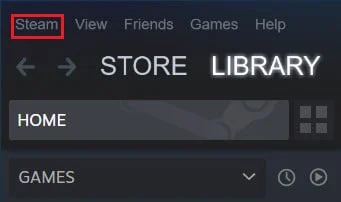
2. 从下拉选项中,单击设置继续。
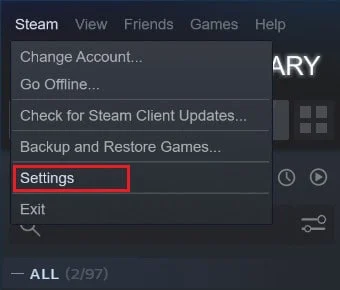
3. 在设置窗口中导航到下载。
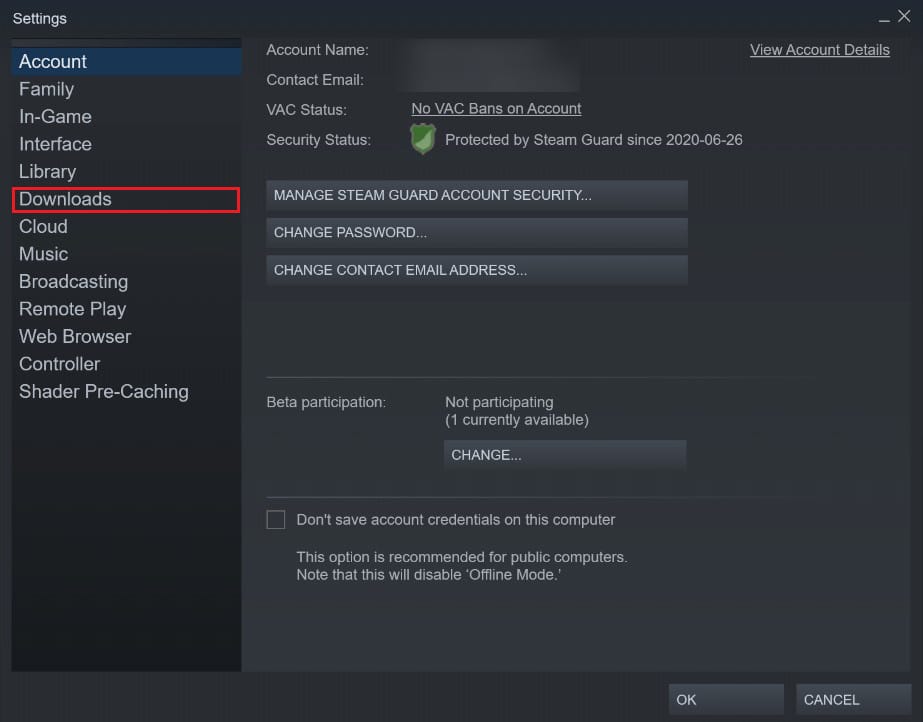
4. 在下载页面,点击内容库部分下的“Steam 库文件夹” 。
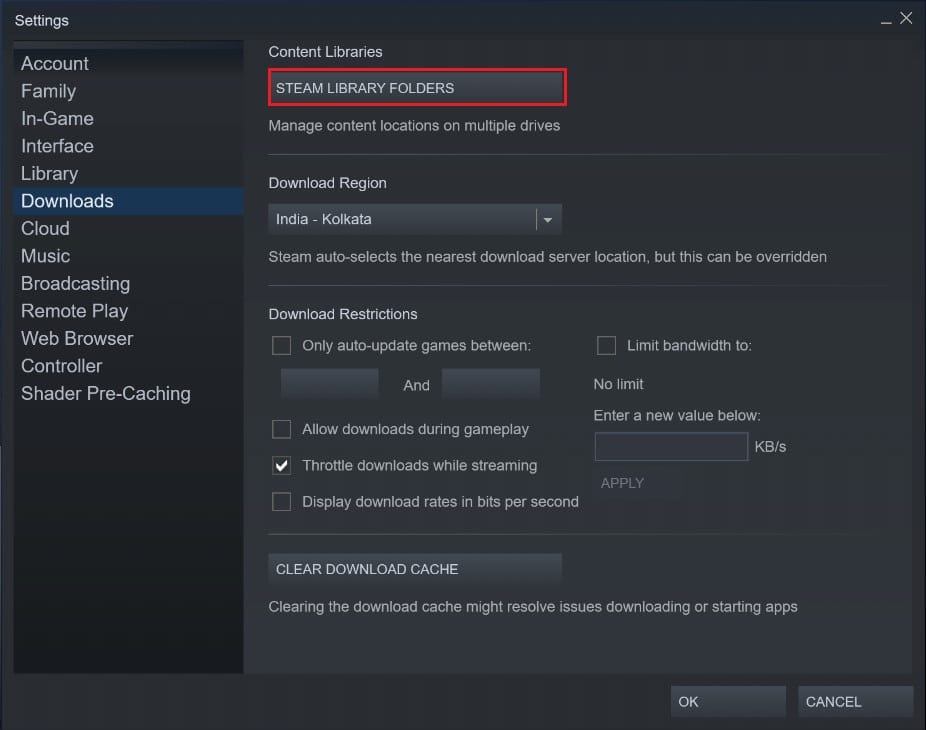
5. 将打开一个新窗口。 单击添加库文件夹为您的安装创建一个新文件夹。
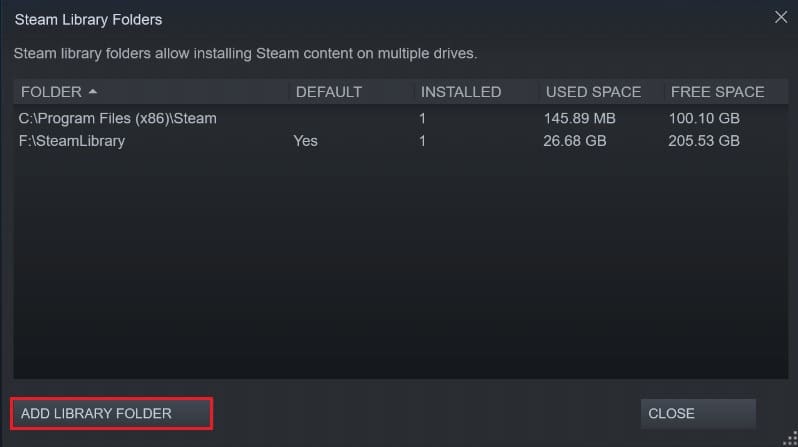
6. 在创建新的 Steam 库文件夹窗口中,导航并在另一个驱动器中创建一个文件夹。
7.重新安装游戏,这次将安装文件夹更改为刚刚创建的新库文件夹。
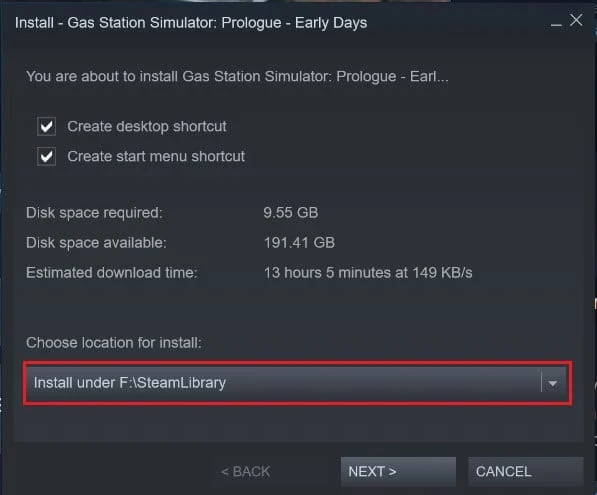
方法二:清除下载缓存
下载缓存是 Steam 上的一个严重问题,它会不断干扰新应用程序的安装。 来自先前应用程序下载的缓存数据会占用 Steam 目标文件夹中的大量空间,从而降低您的 PC 速度。 以下是您可以摆脱 Steam 中的下载缓存的方法:
1. 按照上述步骤,在 Steam 中打开下载设置窗口。
2. 在下载页面的底部,单击清除下载缓存,然后单击确定。
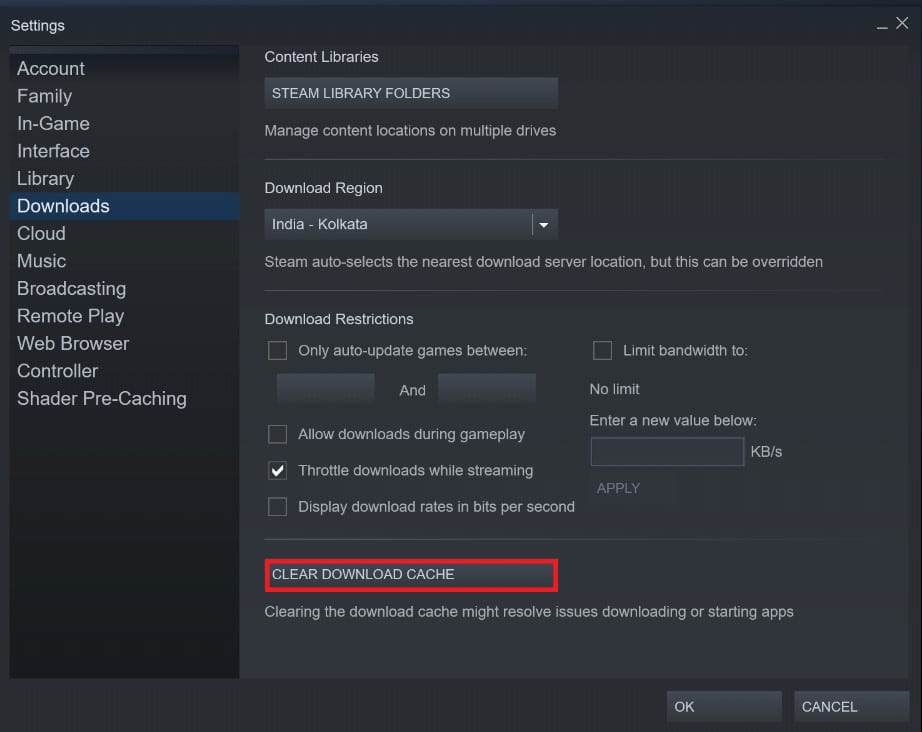
3.这将清除不必要的缓存存储。 重新启动游戏的安装过程,Steam上的损坏磁盘错误应该得到解决。
另请阅读:修复无法连接到 Steam 网络错误

方法 3:重命名 Steam 下载文件夹
该错误的一个相当不可思议的解决方案是重命名 Steam 的下载文件夹。 这会诱使 Steam 相信 Steam 上的下载文件夹是可操作的并且没有以任何方式损坏。
1. 前往以下地址打开 Steam 安装文件夹: C:\Program Files (x86)\Steam。
2.在这里,找到文件夹名称'steamapps'并打开它。

3. 右键单击“下载”文件夹并将其重命名为其他名称。
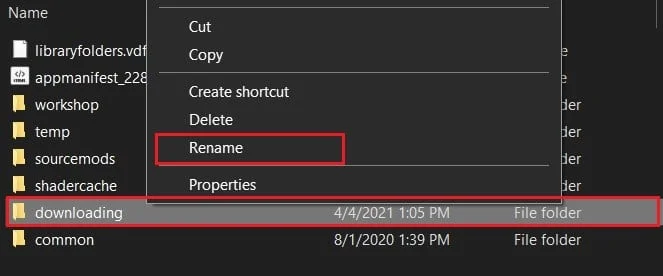
4. 重新打开 Steam 并继续安装过程。 错误应该被修复。
方法四:验证游戏文件的完整性
已安装但在安装过程后未运行的游戏可能面临文件错误。 这些文件可能已损坏或损坏,从而导致您的 PC 出现问题。 通过验证游戏文件的完整性,您可以确保与游戏相关的所有文件都处于工作状态,从而修复 Windows 上的“Steam 磁盘损坏错误”。
1. 在 Steam 库中,右键单击不工作的应用程序。
2. 从出现的选项中,选择“属性”
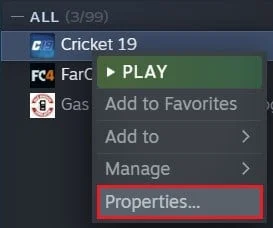
3. 从左侧的选项中,单击“本地文件”。
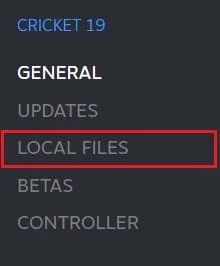
4. 在本地文件菜单中,单击验证游戏文件的完整性。 Steam 将验证所有文件是否正常运行并修复其发现的任何问题。
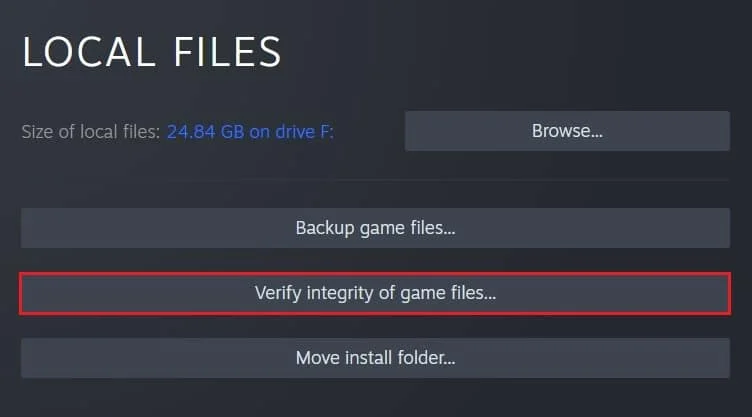
另请阅读:修复 Steam 认为游戏正在运行问题的 5 种方法
方法 5:修复 Windows 驱动器
要修复该错误,您可以尝试修复包含 Steam 安装文件夹的整个 Windows 驱动器。 此过程将识别您 PC 中的任何错误并将其删除。
1. 在您的 Windows 设备上打开“这台电脑” 。
2. 右键单击包含 Steam 安装文件夹的驱动器(主要是 C 盘)并选择属性。
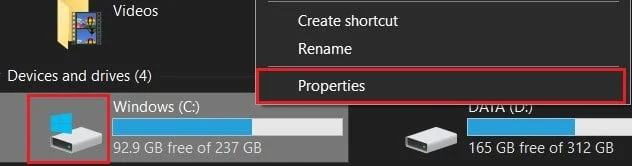
3. 在“属性”窗口中,切换到“工具”选项卡,然后单击“此选项将检查驱动器是否存在文件系统错误”选项前面的“检查”按钮。

4. 让扫描完成并重新打开 Steam 以检查 Steam 上的磁盘损坏错误是否已解决。
方法 6:重新安装 Steam 以修复损坏的磁盘错误
如果上述所有方法都失败了,那么继续前进的最佳方法是重新安装 Steam。
1. 打开控制面板并单击卸载程序。
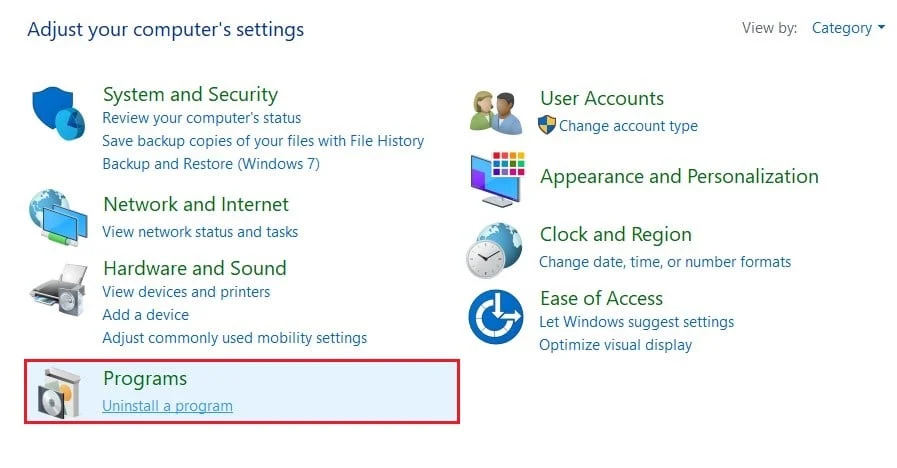
2. 从应用程序列表中,选择 Steam并单击卸载。
3. 移除应用后,前往 Steam 官方网站。 在屏幕的右上角,单击安装 Steam ,该应用程序将安装在您的 PC 上。
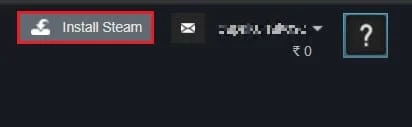
4.重新打开游戏,看看问题是否解决。
受到推崇的:
- 修复启动 Steam 时的 Steam 服务错误
- 下载东西时 Steam 滞后 [已解决]
- 修复 Windows 找不到 Steam.exe 错误
- 在 Google Chrome 中启用或禁用不安全警告
Steam 上的磁盘错误可能真的很烦人,因为它们会将您带到安装的边缘,但会使过程不完整。 但是,通过上述步骤,您应该能够轻松解决问题并确保游戏安装没有任何问题。
我们希望本文对您有所帮助,并且您能够修复 Windows 10 上的 Steam 磁盘损坏错误。如果您有任何疑问,请通过下面的评论部分与我们联系。
